Inhaltsverzeichnis
![]() Über den Autor/die Autorin
Über den Autor/die Autorin
![]() Verwandte Beiträge
Verwandte Beiträge
KI-gestützt

- Reparieren Sie Videos mit verschiedenen Problemen, wie z.B. defekt, nicht abspielbar, ohne Ton usw.
- Reparieren Sie beschädigte Bilder und verbessern Sie ihre Qualität mit fortschrittlichen KI-Algorithmen.
- Reparieren Sie Dokumente in verschiedenen Formaten, darunter PDF-, Word-, Excel- und PowerPoint-Dateien.
100% sauber
MP3 ist in den letzten Jahren berühmt geworden, und die meisten Menschen haben dieses digitale Format, mit dem sie jederzeit und überall Musik hören können. Allerdings kann dieses Audioformat beschädigt werden, was normal, aber ärgerlich ist, besonders für Musikliebhaber.
In diesem Beitrag werden die Ursachen und Abhilfemaßnahmen erläutert, doch zuvor erfahren Sie mehr darüber, wie Sie MP3-Dateien auf einem Mac reparieren können.
Fix 1. Reparieren Sie MP3-Dateien auf dem Mac mit der Dateireparatursoftware
Der sicherste und effizienteste Weg, MP3-Dateien auf einem Mac zu reparieren, ist die Verwendung von EaseUS Fixo Video Repair. Diese mächtige Software kommt mit zuverlässigen und einfach zu bedienenden Funktionen.
Es kann beschädigte Dateien auf dem Mac reparieren, sowie Videos und andere wertvolle Daten. Die Größe und das Szenario, in dem Sie die Audiodateien auf Mac beschädigen, sind kein Problem, wenn Sie diese hoch bewertete Software installiert haben.
Außerdem können Sie mehrere Dokumente reparieren und eine Vorschau der wiederhergestellten Dateien anzeigen.
Schritt 1. Starten Sie EaseUS Fixo auf dem Mac
Laden Sie EaseUS Fixo auf Ihren Mac herunter und starten Sie es. Klicken Sie auf "Video reparieren" auf der linken Seite und klicken Sie auf "Videos hinzufügen", um Ihre beschädigten MP4/MOV/MKV/3GP Videodateien hochzuladen.
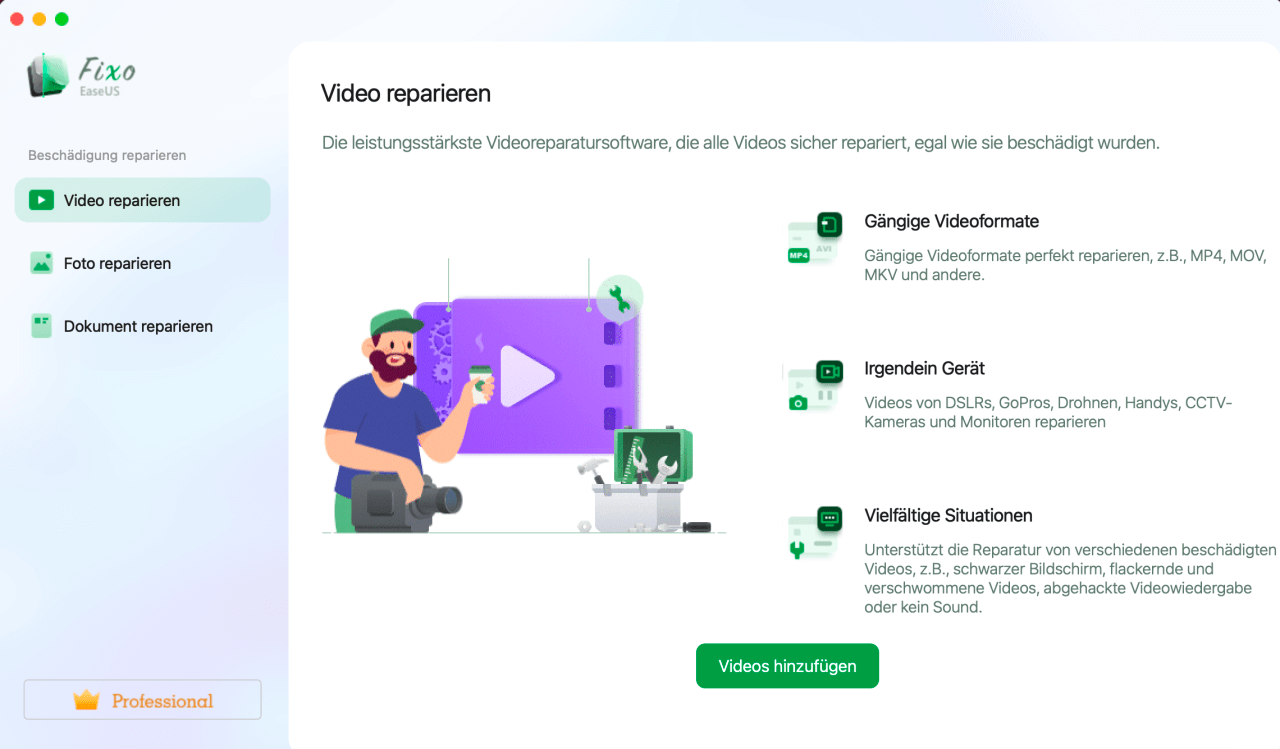
Schritt 2. Wählen Sie das beschädigte Video und starten Sie die Reparatur
Wählen Sie ein bestimmtes Video aus und klicken Sie auf die Schaltfläche "Reparieren", um den Reparaturprozess für ein einzelnes Video zu starten. Wenn Sie alle Videos reparieren möchten, wählen Sie sie alle aus und klicken Sie auf "Alles reparieren".
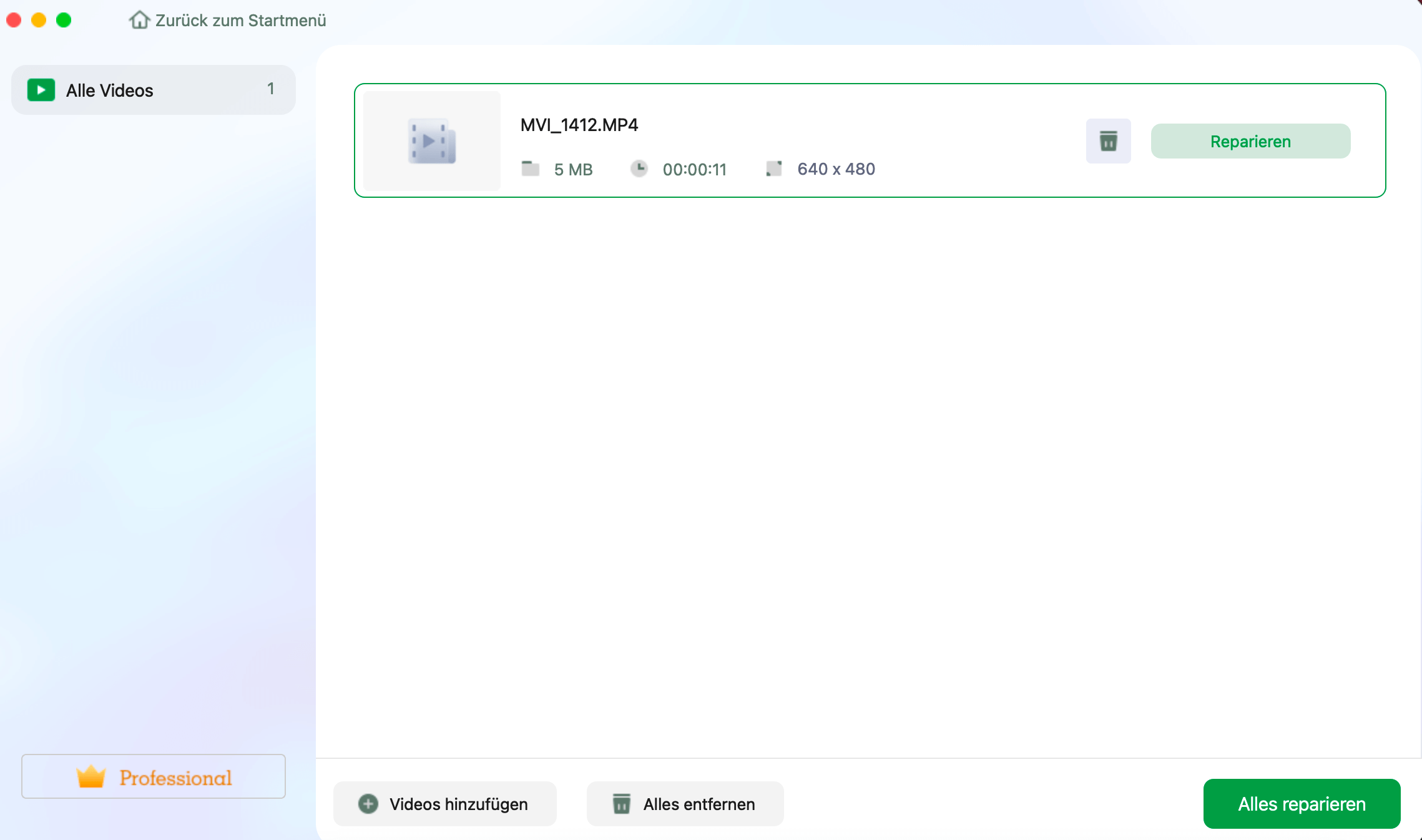
Schritt 3. Anzeigen und Speichern der reparierten Videos
Warten Sie ein paar Minuten, und die beschädigten Videos werden repariert. Wie lange Sie warten müssen, hängt davon ab, wie beschädigt Ihre Videos sind. Klicken Sie dann auf "Anzeigen", um eine Vorschau der Videos zu sehen. Um das reparierte Video zu speichern, klicken Sie auf die Schaltfläche "Speichern". Es ist kein Problem, mehrere Videos zu speichern. Wählen Sie einfach "Alle speichern", um den Vorgang abzuschließen.
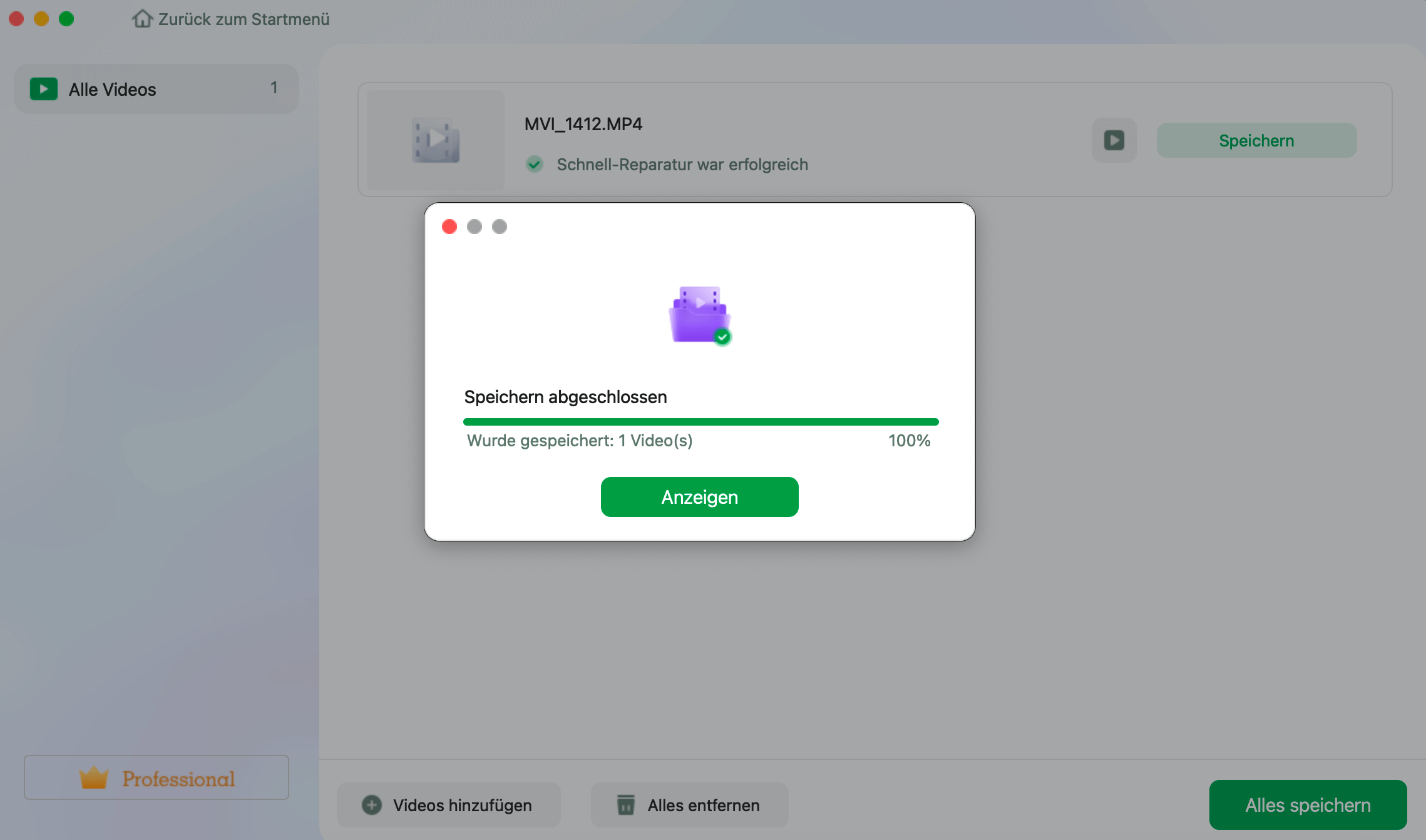
Schritt 4. Führen Sie den erweiterten Videoreparaturprozess aus
Wenn die Schnellreparatur nicht funktioniert, versuchen Sie den erweiterten Reparaturmodus. Wählen Sie "Erweiterte Reparatur", um den Vorgang zu starten. Nachdem Sie ein Beispielvideo hochgeladen haben, wählen Sie "Bestätigen".
Schritt 5. Ansehen und Speichern des reparierten Videos im Vorausmodus
Ein Fenster mit detaillierten Informationen über die Beschädigung und Beispielvideos wird angezeigt. Klicken Sie auf "Jetzt reparieren", um den Vorgang zu starten. Wenn die Reparatur abgeschlossen ist, können Sie die reparierten Videos ansehen und auf die Schaltfläche "Speichern" klicken, um die reparierten Videodateien in dem von Ihnen gewünschten Pfad zu speichern.
Fühlen Sie sich frei, diesen informativen Beitrag auf sozialen Medien zu teilen, um das Bewusstsein über diese robuste EaseUS Fixo Repair Software-Tool zu schaffen.
Fix 2. Reparieren Sie MP3-Dateien auf dem Mac mit einem Online-Tool
Reparieren Sie Ihre MP3-Dateien mit der EaseUS Online File Repair für Benutzer. Es ist ein sicheres und unkompliziertes kostenloses Online-Tool, das bei der Reparatur beschädigter oder defekter Dateien hilft.
- Es unterstützt alle Dateiformate, externe und interne Speicher.
- Sie können mehrere Dateien gleichzeitig wiederherstellen.
- Ob mit oder ohne Kenntnisse, Sie werden sich darin wie ein Profi bewegen.
Wenn Sie die einzelnen Schritte anklicken und befolgen, brauchen Sie nur eine E-Mail und Ihre Adresse anzugeben und können loslegen. Sie müssen nur nach dem kostenlosen EaseUS Online File Repair suchen und Ihre MP3- und anderen Dateien wiederherstellen.
Schritt 1. Öffnen Sie EaseUS Online Video Repair und laden Sie das problematische Video hoch
Öffnen Sie die Seite von EaseUS Online Video Repair: https://repair.easeus.com/, klicken Sie auf "Video aktualisieren", oder ziehen Sie ein beschädigtes, defektes oder nicht abspielbares Video zum Hochladen in den richtigen Bereich.

Schritt 2. Geben Sie eine gültige E-Mail-Adresse ein und starten Sie die Videoreparatur
Geben Sie eine gültige E-Mail-Adresse ein und klicken Sie auf "Reparatur starten", um das defekte Video hochzuladen und zu reparieren.

Schritt 3. Warten Sie, bis der automatische Upload- und Reparaturprozess abgeschlossen ist
Dieses Online-Reparaturtool wird das beschädigte oder defekte Video automatisch hochladen und für Sie reparieren. Sie können die Reparaturseite geöffnet lassen und mit anderen Dingen weitermachen.

Schritt 4. Extraktionscode eingeben und repariertes Video herunterladen
Nach Abschluss des Reparaturvorgangs können Sie das Video auf der rechten Seite in der Vorschau anzeigen. Außerdem erhalten Sie eine E-Mail mit einem Videoextraktionscode.
Suchen Sie den Code und öffnen Sie die Online-Reparaturseite erneut. Klicken Sie dann auf "Video herunterladen" und geben Sie den Extraktionscode ein, klicken Sie auf "OK", um das Herunterladen des reparierten Videos zu starten.

Fix 3. Reparieren Sie beschädigte MP3-Dateien auf Mac mit First-Aid
Die meisten macOS-Geräte verfügen über diese eingebaute Dienstprogrammfunktion. Die Funktion erkennt und korrigiert Fehler. Formatierung und Verzeichnisstruktur können bei MP3-Fehlern eine wichtige Rolle spielen. Daher kann Erste Hilfe helfen, das Problem auf Ihrem Mac zu beheben.
Schritt 1. Starten Sie auf Ihrem Mac die "Dienstprogramme" > "Festplatten-Dienstprogramm".
Schritt 2. Wählen Sie "Ansicht".
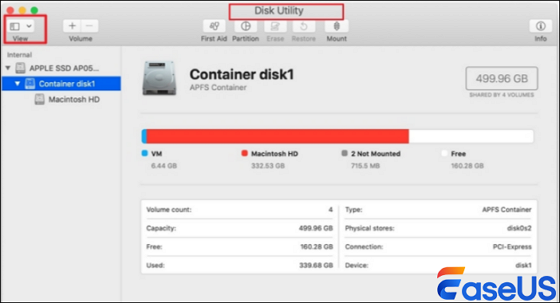
Schritt 3. Klicken Sie auf "Alle Geräte anzeigen".
Schritt 4. Wählen Sie in der Seitenleiste die Lautstärke und klicken Sie auf "Erste-Hilfe".
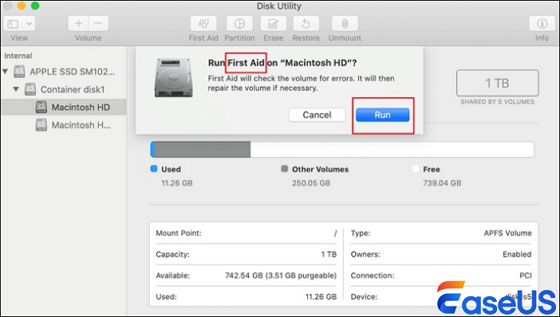
Schritt 5. Klicken Sie auf "Ausführen" und folgen Sie den Anweisungen auf dem Bildschirm Ihres Macs und drücken Sie anschließend auf "Fertig".
Schritt 6. Wählen Sie "Details anzeigen".
Verwenden Sie das Laufwerk, wenn Ihr Festplattendienstprogramm sagt, dass es normal funktioniert oder repariert wurde. Wenn das Festplattendienstprogramm doppelte Dateien anzeigt, nehmen diese viel Platz ein, was zu Überschneidungsproblemen und damit zu einer beschädigten Datei führt. Erwägen Sie daher, die Datei neu zu erstellen.

Wie man beschädigte Videodateien auf Mac repariert
Lesen Sie weiter, um zu erfahren, wie Sie sie mit EaseUS Fixo schnell beheben können, und um zusätzliche Tipps zum Schutz Ihrer Daten zu erhalten. Mehr lesen >>
Extra-Tipp: Wie Sie beschädigte MP3-Dateien vermeiden können
Auch wenn Sie beschädigte MP3-Dateien reparieren können, ist es wichtig, dies zu verhindern, um häufige Unterbrechungen bei der Verwendung der Anwendung zu vermeiden. Auf diese Weise sparen Sie die Zeit, die Ressourcen und die Energie, die Sie benötigen, um das Problem jedes Mal zu lösen, wenn es auftritt.
Außerdem riskieren Sie, einige Ihrer Lieblingstitel zu verlieren, da die Durchführung der Korrekturen nur teilweise garantiert, dass Sie alle Ihre Lieblingstitel erhalten.
| ✅ Verwenden Sie ein Antivirenprogramm: | Malware oder Virenangriffe sind eine der Hauptursachen für die Beschädigung von MP3-Dateien. Daher ist es wichtig, dass auf Ihrem Mac ein Antivirenprogramm installiert ist, um dies zu verhindern. |
| ✅Vermeiden Sie unerwartete Abschaltungen | Unerwartete Abschaltungen können durch Netzwerk- oder Stromausfälle verursacht werden. Vergewissern Sie sich, dass Ihr Netzwerk stabil ist, wenn Sie die MP3-Anwendung verwenden, um Störungen zu vermeiden. Auch wenn es schwierig ist, Stromausfälle zu kontrollieren, sollten Sie sicherstellen, dass Ihr Mac über eine Notstromversorgung verfügt. |
| ✅Verwenden Sie die passende Quelldatei | Vergewissern Sie sich, dass Sie die Tracks aus der richtigen Quelldatei beziehen und dass Ihr Übertragungs- oder Downloadprozess genau ist, um Verzerrungen zu vermeiden, die zu einer Beschädigung der Datei führen. |
| ✅Kompatibilität | Vergewissern Sie sich, dass das Format Ihrer Audiodatei mit Ihrem MP3-Medienplayer kompatibel ist, um Beschädigungen zu vermeiden. Ist dies nicht der Fall, sollten Sie einen anderen Media Player verwenden. |
Über beschädigte MP3-Dateien auf dem Mac
MP3 ist ein berühmtes digitales Format, mit dem Sie Ihre Lieblingsmusik anhören können. Das Problem tritt auf, wenn die Datei durch ein plötzliches Herunterfahren des Systems beschädigt wird und Ihr Paradies in Gefahr gerät.
Aufgrund der plötzlichen Verwirrung werden Sie sich fragen, wie Sie eine MP3-Datei reparieren können, um Ihre nicht abspielbare Musik wiederherzustellen. Aber denken Sie daran, ein bestimmtes Problem mit den Ursachen zur Hand zu lösen ist mehr gemächlich.
Sie fragen sich, was die Ursachen für eine beschädigte MP3-Datei sind? Es gibt viele mögliche Ursachen, und hier sind einige von ihnen:
- 🦠Malware-Angriffe: Ihre MP3-Datei könnte von Malware oder Viren befallen sein und beschädigt werden.
- ✍️Überzeugend bearbeiten: Manchmal kann es vorkommen, dass Sie versuchen, Ihre MP3-Audiodatei gewaltsam zu bearbeiten und sie dadurch beschädigen. Dies könnte auf Softwarekonflikte zurückzuführen sein, wenn Sie versuchen, zwei Programme gleichzeitig auszuführen. In diesem Fall lässt sich das Video möglicherweise nicht abspielen.
- ↔️Unsachgemäße Dateiübertragung: Das Herunterladen oder Übertragen einer Datei aus einer falschen Quelle kann zu Verzerrungen und damit zur Beschädigung der Datei führen.
- 🔢Metadatenproblem: Dies kann eine der Hauptursachen sein, wenn Sie versuchen, den Dateiheader zu ändern, was zu einer Verzerrung der Datei und zur Beschädigung der MP3-Datei führt.
MP3-Datei reparieren Mac FAQs
In den folgenden häufig gestellten Fragen und Antworten finden Sie weitere Informationen.
1. Wie kann ich MP3-Metadaten auf dem Mac bearbeiten?
Befolgen Sie diese Schritte, um die Überschrift Ihrer Songs auf MP3 zu ändern. Hier erfahren Sie, wie es geht!
Schritt 1. Rufen Sie das Menü "Datei" auf Ihrem Mac auf.
Schritt 2. Wählen Sie "Dateiinfo".
Schritt 3. Bearbeiten Sie die Metadaten und klicken Sie auf "OK", um die Änderungen zu speichern.
2. Kann man mp3-Dateien auf dem Mac bearbeiten?
Verwenden Sie iTunes, um Ihre MP3-Dateien auf dem Mac zu bearbeiten. iTunes hilft Ihnen, Ihre MP3-Dateien einfach anzupassen. Außerdem ist es eines der praktischsten Tools, die auf dem Mac verfügbar sind, um die Bearbeitung von Audiodateien zu vereinfachen.
Schlussfolgerung
Es gibt mehrere Methoden, mit denen Sie MP3-Dateien auf dem Mac wiederherstellen können, um jeden Morgen Ihre Lieblingsmusik auf Ihrem Mac abzuspielen und die Langeweile zu vertreiben. Sie sollten jedoch bedenken, dass diese Methoden nicht garantieren, dass Ihre Dateien sicher sind. Stellen Sie also sicher, dass Sie sie sichern, bevor Sie mit den Korrekturen fortfahren.
Erwägen Sie, Ihre Dateien mit einer effektiven und leistungsstarken Software wie EaseUS Fixo Repair for Mac zu reparieren. Es ist schneller und sicherer; erwägen Sie, es auf Ihrem Mac zu installieren.
War dieser Artikel hilfreich?
Über den Autor/die Autorin
Maria ist begeistert über fast allen IT-Themen. Ihr Fokus liegt auf der Datenrettung, der Festplattenverwaltung, Backup & Wiederherstellen und den Multimedien. Diese Artikel umfassen die professionellen Testberichte und Lösungen.